Hướng dẫn chi tiết cấu hình máy tính trong mạng nội bộ
24/02/2025
Nội dung bài viết
Trong bài viết này, tripi.vn sẽ đồng hành cùng bạn từng bước để thiết lập mạng LAN (Local Area Network - Mạng nội bộ), giúp kết nối nhiều máy tính Windows một cách dễ dàng và hiệu quả.
Quy trình thực hiện
Thiết lập mạng LAN

Xác định số lượng máy tính cần kết nối. Số lượng máy tính sẽ ảnh hưởng đến việc lựa chọn thiết bị mạng phù hợp.
- Với dưới 4 máy tính, bạn chỉ cần bộ định tuyến đơn giản hoặc bộ chuyển mạch nếu không yêu cầu kết nối internet.
- Với hơn 4 máy tính, bạn cần kết hợp bộ định tuyến và bộ chuyển mạch, hoặc chỉ sử dụng bộ chuyển mạch nếu không cần truy cập internet.

Xác định bố cục mạng. Khi thiết lập mạng LAN cố định, hãy lưu ý đến chiều dài cáp. Cáp Ethernet CAT5 không nên vượt quá 80m. Đối với khoảng cách xa hơn, hãy sử dụng thiết bị chuyển mạch hoặc cáp CAT6.
- Mỗi máy tính cần một cáp Ethernet để kết nối với mạng LAN, và một cáp khác để kết nối bộ định tuyến với bộ chuyển mạch (nếu có).

Chuẩn bị thiết bị phần cứng. Để thiết lập mạng LAN, bạn cần bộ định tuyến và/hoặc bộ chuyển mạch. Đây là trung tâm của mạng LAN, nơi tất cả các máy tính sẽ kết nối.
- Để đơn giản hóa việc thiết lập mạng LAN với khả năng truy cập internet, hãy sử dụng bộ định tuyến và thêm bộ chuyển mạch nếu cần. Bộ định tuyến sẽ tự động cấp phát địa chỉ IP cho từng máy tính.
- Bộ chuyển mạch tương tự như bộ định tuyến nhưng không tự động gán địa chỉ IP và thường có nhiều cổng kết nối hơn.

Kết nối modem với cổng WAN của bộ định tuyến. Cổng này thường được dán nhãn "INTERNET" và cung cấp kết nối internet cho mạng LAN.
- Bỏ qua bước này nếu mạng LAN không yêu cầu kết nối internet.
- Bộ định tuyến không bắt buộc cho mạng LAN thông thường, nhưng nó giúp quá trình đơn giản hơn. Nếu chỉ dùng bộ chuyển mạch, bạn sẽ phải tự gán địa chỉ IP cho từng máy tính.

Kết nối bộ chuyển mạch với cổng LAN trên bộ định tuyến. Nếu sử dụng bộ chuyển mạch để kết nối nhiều máy tính, hãy kết nối nó với cổng LAN trên bộ định tuyến. Bất kỳ cổng nào trên bộ chuyển mạch đều có thể sử dụng. Bộ định tuyến sẽ tự động cấp phát địa chỉ IP cho các máy tính kết nối qua thiết bị này.
Kết nối máy tính của bạn

Xác định vị trí cổng Ethernet trên máy tính. Cổng này thường nằm ở mặt sau của máy tính để bàn hoặc bên cạnh máy tính xách tay.
- Với các dòng máy tính xách tay siêu mỏng, cổng Ethernet có thể không được tích hợp. Trong trường hợp này, bạn cần sử dụng bộ chuyển đổi USB sang Ethernet hoặc kết nối không dây với bộ định tuyến nếu có hỗ trợ.

Cắm một đầu cáp Ethernet vào máy tính. Đảm bảo sử dụng cáp Ethernet (RJ45) thay vì cáp điện thoại (RJ11) để kết nối chính xác.

Cắm đầu còn lại của cáp vào cổng LAN trống. Bạn có thể chọn bất kỳ cổng LAN nào trên bộ định tuyến hoặc bộ chuyển mạch, tùy thuộc vào cấu hình mạng LAN của bạn.

Kiểm tra kết nối mạng (chỉ áp dụng khi sử dụng bộ định tuyến). Nếu bạn dùng bộ định tuyến, quá trình kết nối đã hoàn tất. Các máy tính sẽ tự động nhận địa chỉ IP và xuất hiện trong mạng. Nếu mục đích là chơi game, bạn có thể bắt đầu ngay lập tức!
- Nếu chỉ sử dụng bộ chuyển mạch mà không có bộ định tuyến, bạn cần tự gán địa chỉ IP cho từng máy tính.
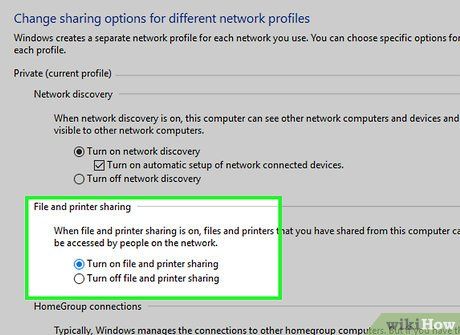
Kích hoạt tính năng chia sẻ tập tin và máy in. Để truy cập tài nguyên trên các máy tính trong mạng, bạn cần bật tính năng chia sẻ. Bạn có thể chọn chia sẻ tập tin, thư mục, ổ đĩa cụ thể hoặc cấp quyền truy cập máy in cho các thiết bị khác trong mạng.
Thiết lập địa chỉ IP (Không sử dụng bộ định tuyến)
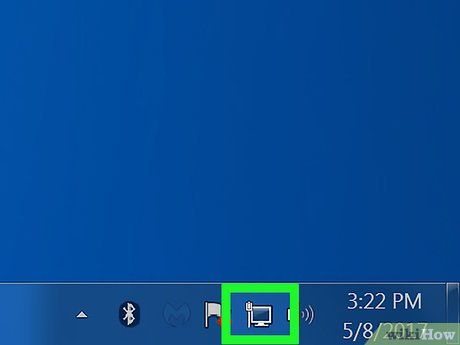
Nhấp chuột phải vào biểu tượng kết nối mạng. Biểu tượng này nằm trên Khay hệ thống. Nếu kết nối máy tính qua bộ chuyển mạch mà không dùng bộ định tuyến, bạn cần tự gán địa chỉ IP cho từng máy tính. Quá trình này sẽ tự động nếu bạn sử dụng bộ định tuyến.
- Địa chỉ IP giống như địa chỉ nhà, giúp dữ liệu được gửi đến đúng máy tính trong mạng.
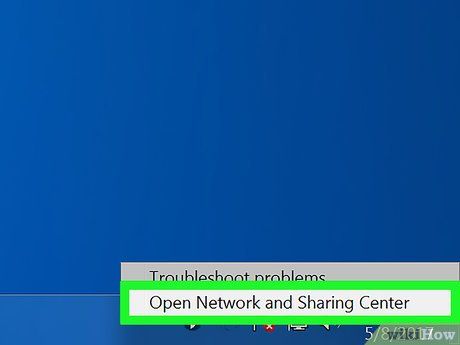
Nhấp chuột vào Open Network and Sharing Center (Mở Trung tâm Mạng và Chia sẻ).
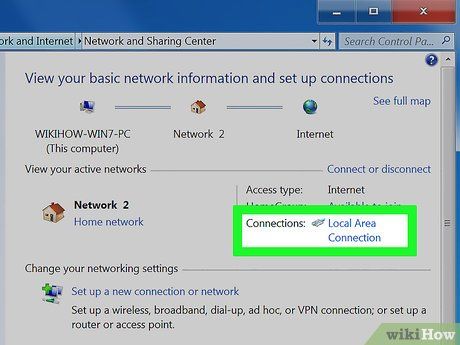
Nhấp chuột vào liên kết Ethernet ở đầu cửa sổ. Liên kết này nằm cạnh mục "Connections" (Kết nối).
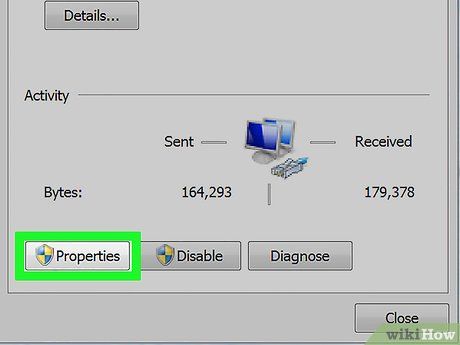
Nhấp chuột vào Properties (Thuộc tính).
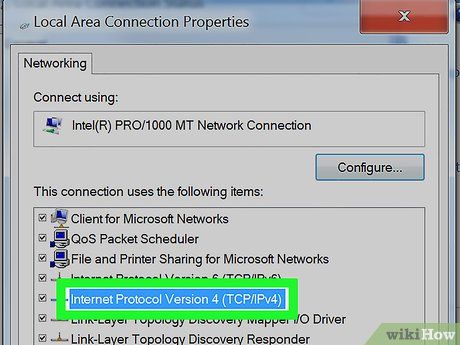
Nhấp chuột vào Internet Protocol Version 4 (TCP/IPv4) (Giao thức Internet phiên bản 4). Đảm bảo rằng bạn chỉ tô đậm mục này và không bỏ tích.
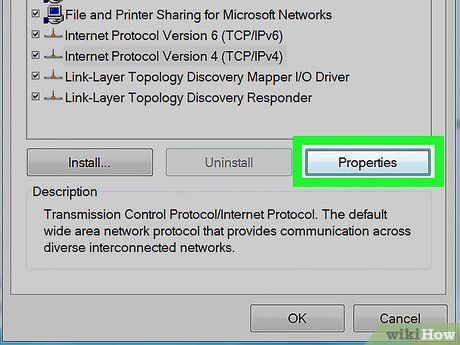
Nhấp chuột vào Properties (Thuộc tính).
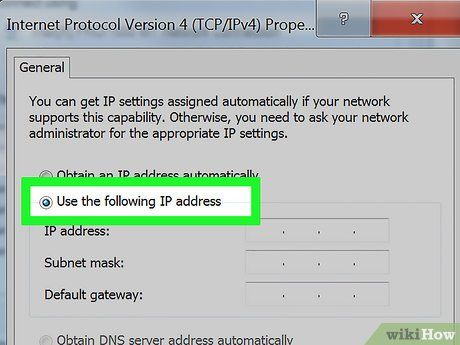
Nhấp chuột vào nút Use the following IP address (Sử dụng địa chỉ IP sau).
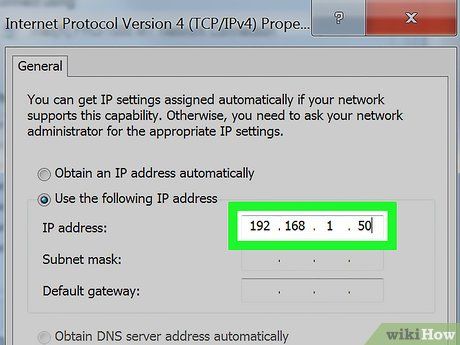
Nhập 192.168.1.50 vào trường địa chỉ IP.
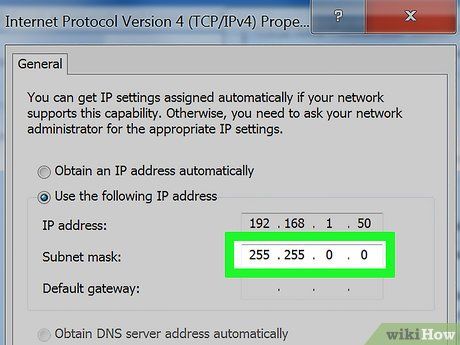
Nhập 255.255.0.0 vào trường Subnet mask.
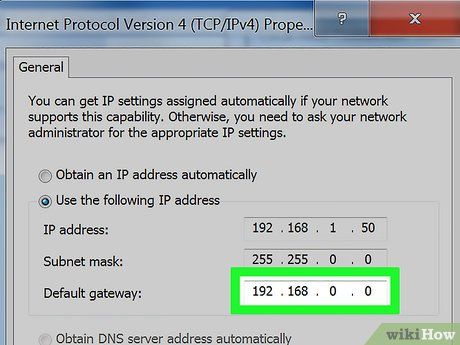
Nhập 192.168.0.0 vào trường Default gateway.
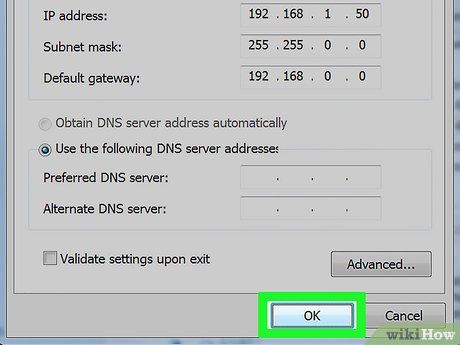
Nhấp chuột vào nút OK. Thao tác này sẽ lưu cài đặt và máy tính của bạn đã được cấu hình với một địa chỉ IP duy nhất trong mạng.
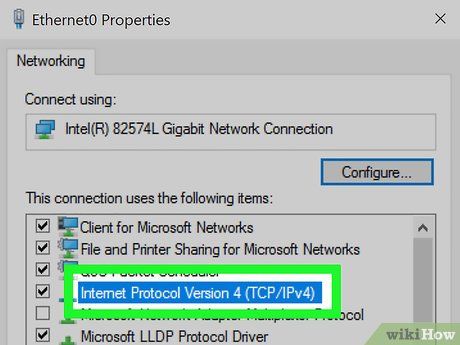
Mở thuộc tính Internet Protocol Version 4 trên máy tính tiếp theo. Lặp lại các bước tương tự để mở cửa sổ cấu hình TCP/IPv4 trên máy tính thứ hai.
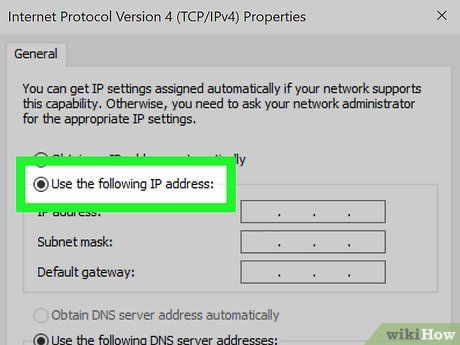
Nhấp chuột vào nút Use the following IP address.
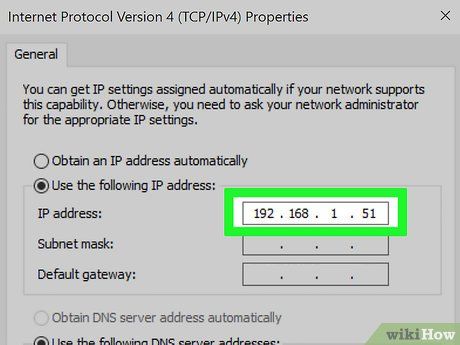
Nhập 192.168.1.51 vào trường địa chỉ IP. Đảm bảo rằng số cuối cùng trong dãy địa chỉ IP tăng lên 1 so với máy tính trước đó.
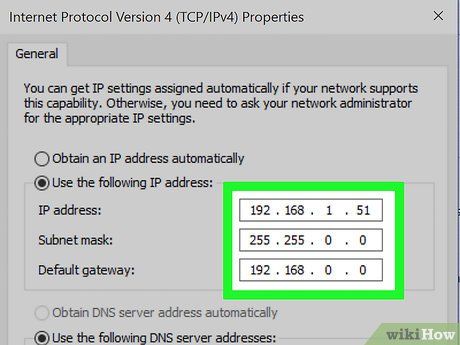
Nhập các giá trị tương tự như bước trước vào trường Subnet mask và Default gateway. Đảm bảo các giá trị này giống hệt với máy tính đầu tiên (255.255.0.0 và 192.168.0.0).
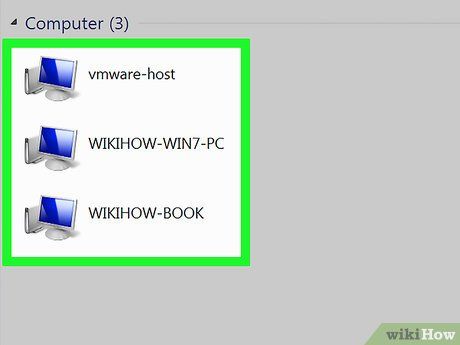
Gán địa chỉ IP duy nhất cho từng máy tính. Lặp lại quy trình trên cho mỗi máy tính bổ sung, tăng địa chỉ IP lên 1 đơn vị (tối đa 255). Các trường "Subnet mask" và "Default gateway" phải giống nhau trên tất cả các máy tính trong mạng.
Du lịch
Ẩm thực
Khám phá
Đi Phượt
Vẻ đẹp Việt Nam
Chuyến đi
Có thể bạn quan tâm

Mẹ bầu nên giữ khoảng cách an toàn giữa điện thoại và hai bộ phận quan trọng này trên cơ thể để bảo vệ sức khỏe của cả mẹ và thai nhi.

Hướng Dẫn Đăng Ký Tài Khoản Gmail

Hướng dẫn phóng to hình ảnh trên iOS dành cho iPhone 6 Plus, iPhone 6, 5s, 5, 4s và 4

9 Phân tích xuất sắc bài thơ 'Đợi mẹ' - Vũ Quần Phương (Ngữ văn 7)

Tuyển tập 10 bài phân tích xuất sắc nhất về thi phẩm 'Quê hương' của nhà thơ Đỗ Trung Quân (Dành cho học sinh Ngữ văn 6)


